Bilgisayarınızı Telefonunuzdan Nasıl Kapatırsınız?

Bilgisayarınızı Telefonunuzdan Nasıl Kapatırsınız?
Oyunlar iki yoldan biriyle para kazandırır; ücretli bir başlıksa oyunun ilk satın alınması ve oyun içi öğelerin satışı yoluyla. İstisnai olarak popüler oyunlar, fiziksel öğeler, yani oyun ürünleri de satabilir, ancak satın alma muhtemelen oyunda yerleşik olmayan bir çevrimiçi mağazadan yapılır.

Minecraft'ta Minecoin'ler
Oyun içi eşya satan oyunlar; haritalar, görünümler, cephane, silahlar vb. bunları kendi oyun içi para birimlerini kullanarak yapar. Minecraft'ta oyun içi para birimine Minecoins denir.
Çoğu oyun içi para birimi gibi Minecoin'ler de gerçek parayla satın alınır. Oyun içinde kazanılamazlar. Minecraft Marketplace'te ürün satın almak için kullanılabilirler ve bunun dışında bir değişim değeri yoktur, yani bir minecoin başka herhangi bir pazarda ürün satın almak için kullanılamaz.
Minecraft'ta Minecoins nasıl edinilir
Minecraft Marketplace'te bir şey satın almak istiyorsanız, önce Minecoins satın almanız gerekecek. Minecoin'ler doğrudan oyun içinden satın alınabilir. Minecraft'ın tüm sürümleri (tüm platformlar), Minecoin satın almanıza izin verir ve kullanıcı profilinizle senkronize edilir.
Minecraft'ta Minecoin satın almak için şu adımları izleyin.
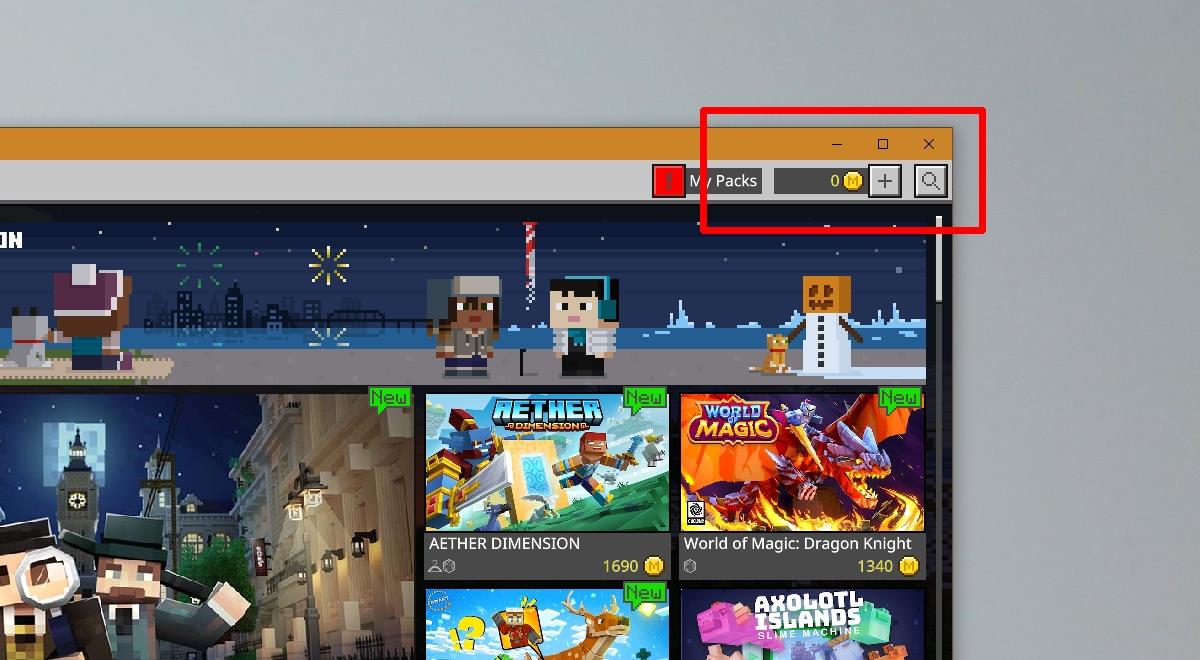
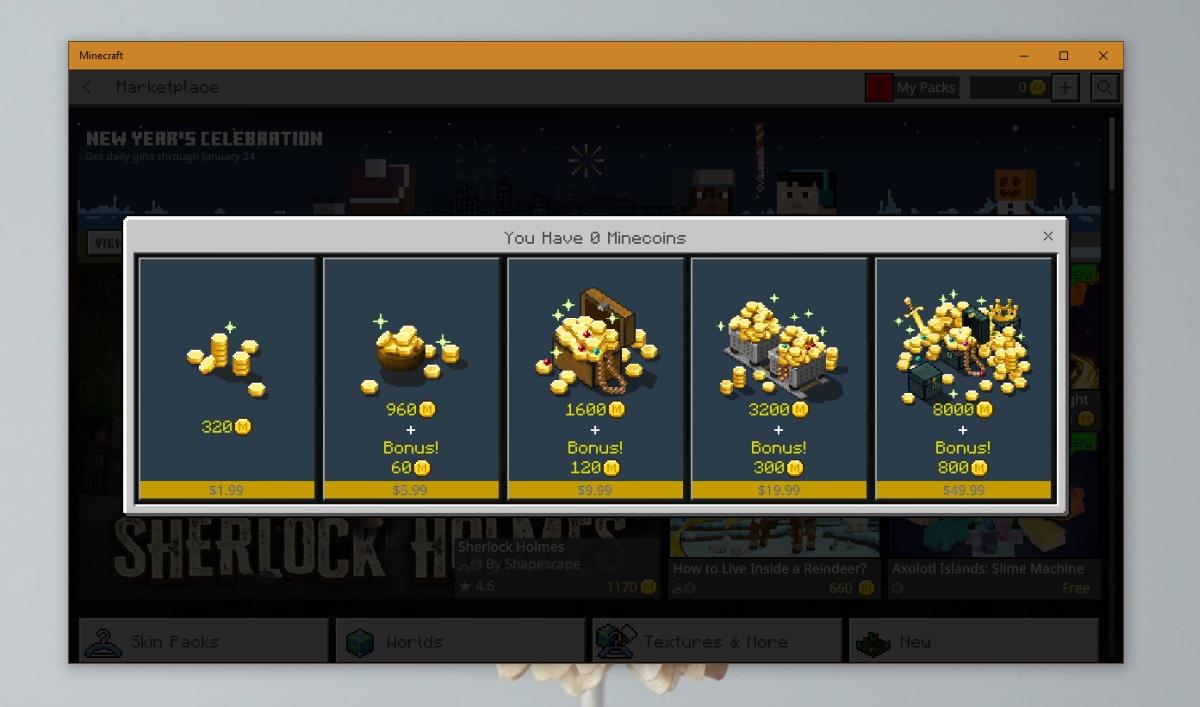
Minecoinler nasıl kullanılır?
Minecoin'ler satın alındıktan ve hesabınıza eklendikten sonra, Minecraft Marketplace'te ürün satın almaya başlayabilirsiniz.
Çözüm
Minecraft Marketplace, kullanıcıların öğeleri doğrudan para birimiyle satın almalarına olanak tanır. Önce Minecoin satın almanız gerekmez. Pazar Yeri'ne gittiğinizde, bir öğenin fiyatı Minecoin cinsinden ve yerel para biriminizde verilir. Yerel para birimi seçeneğine tıklarsanız, önce minecoin satın almadan tutarı doğrudan ödeyebilirsiniz. Para birimi seçeneği, bir ürünü satın almayı daha ucuz veya daha pahalı hale getirmez. Ancak bu, gerçekte ihtiyaç duyduğunuzdan daha fazla jetona sahip olabilecek bir minecoin paketi satın almanıza gerek olmadığı anlamına gelir. Bunun yerine, yalnızca öğe için ödeme yapabilirsiniz ve fazladan hiçbir şey ödemezsiniz.
Bilgisayarınızı Telefonunuzdan Nasıl Kapatırsınız?
Windows Update temel olarak kayıt defteri ve farklı DLL, OCX ve AX dosyalarıyla birlikte çalışır. Bu dosyalar bozulursa, Windows Update'in çoğu özelliği devre dışı kalır.
Son zamanlarda mantar gibi yeni sistem koruma paketleri ortaya çıkıyor, hepsi bir başka anti-virüs/spam tespit çözümü getiriyor ve eğer şanslıysanız
Windows 10/11'de Bluetooth'u nasıl açacağınızı öğrenin. Bluetooth cihazlarınızın düzgün çalışması için Bluetooth'un açık olması gerekir. Endişelenmeyin, çok kolay!
Daha önce, kullanıcıların PDF dosyalarını birleştirme ve bölme gibi seçeneklerle belgeleri PDF dosyalarına dönüştürmesine olanak tanıyan güzel bir PDF okuyucu olan NitroPDF'yi incelemiştik.
Hiç gereksiz karakterler içeren bir belge veya metin dosyası aldınız mı? Metinde çok sayıda Yıldız, Tire, Boşluk vb. var mı?
Görev çubuğumda Windows 7 Başlat Küresi'nin yanındaki küçük dikdörtgen Google simgesi hakkında o kadar çok soru sordu ki sonunda bunu yayınlamaya karar verdim
uTorrent, torrent indirmek için açık ara en popüler masaüstü istemcisidir. Windows 7'de benim için kusursuz çalışsa da, bazı kişiler
Bilgisayarda çalışırken herkesin sık sık ara vermesi gerekir, ara vermediğiniz takdirde gözlerinizin dışarı fırlama olasılığı çok yüksektir (tamam, dışarı fırlama değil)
Sıradan bir kullanıcı olarak çok alışkın olduğunuz birkaç uygulama olabilir. Yaygın olarak kullanılan ücretsiz araçların çoğu zahmetli bir kurulum gerektirir.







